MySQL에서 비밀번호를 변경하는 세 가지 방법 소개(코드 예제)
이 기사에서는 MySQL에서 비밀번호를 변경하는 세 가지 방법(코드 예제)을 소개합니다. 필요한 참고 자료가 있으면 도움이 될 것입니다.
다음 방법을 사용할 수 있습니다
(추천 과정: MySQL Tutorial)
첫 번째 방법:
가장 쉬운 방법은 타사 도구인 Navicat for MySQL을 사용하여 수정하는 것입니다.
1. 지정된 라이브러리에 mysql에 로그인합니다. 예: 테스트 라이브러리에 로그인합니다.
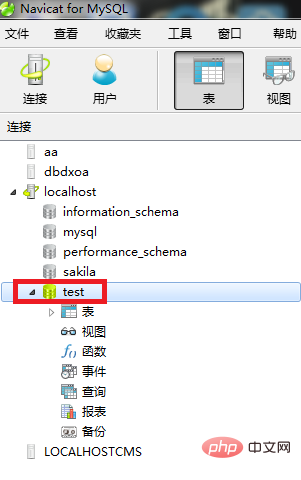
2. 그런 다음 위의 "사용자" 버튼을 클릭하세요.
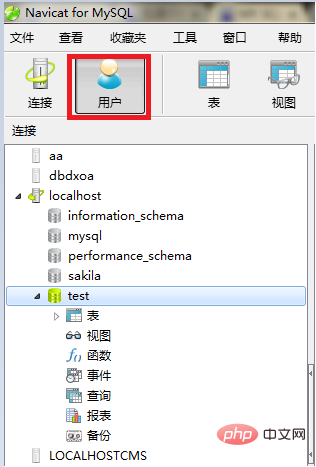
3. 변경하려는 사용자 이름을 선택한 다음 위의 "사용자 편집" 버튼을 클릭하세요.
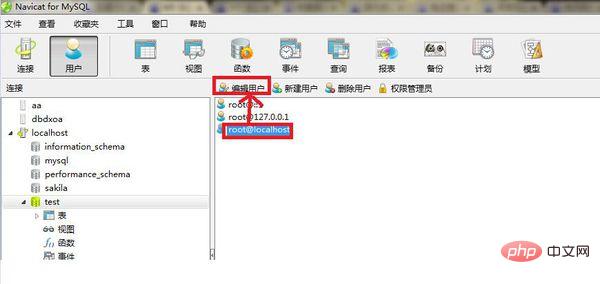
4. 아래와 같은 인터페이스가 나타나면 새 비밀번호를 입력하고 새 비밀번호를 확인한 후 "저장" 버튼을 클릭하세요.
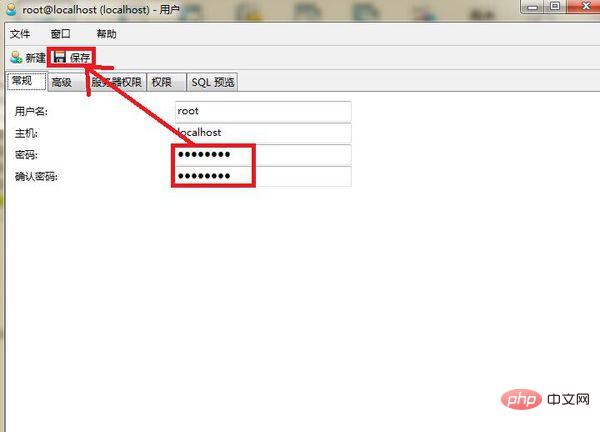
두 번째 방법:
방법 1: SET PASSWORD 명령을 사용하세요.
먼저 MySQL에 로그인하세요.
형식: mysql> 사용자 이름@localhost에 대한 비밀번호 설정 = 비밀번호('새 비밀번호')
예: mysql> root@localhost에 대한 비밀번호 설정('123');
방법 2: mysqladmin 사용
형식: mysqladmin -u 사용자 이름 -p 이전 비밀번호 비밀번호 새 비밀번호 (참고: -p와 이전 비밀번호 사이에는 공백이 없습니다. 공백, 비밀번호와 새 비밀번호 사이에 공백이 있습니다)
예: mysqladmin -uroot -p123456 비밀번호 123
방법 3: UPDATE를 사용하여 사용자 테이블을 직접 편집
먼저 MySQL에 로그인하세요.
mysql> use mysql; mysql> update user set password=password('123') where user='root' and host='localhost'; mysql> flush privileges;
방법 4: 루트 비밀번호를 잊어버린 경우 다음을 수행할 수 있습니다.
Windows를 예로 들어 보겠습니다.
1 . 지금 종료 중입니다. MySQL 서비스를 실행 중입니다.
2. DOS 창을 열고 mysqlbin 디렉터리로 이동합니다.
3. mysqld --skip-grant-tables를 입력하고 Enter를 누릅니다. --skip-grant-tables는 MySQL 서비스를 시작할 때 권한 테이블 인증을 건너뛰는 것을 의미합니다.
4. 다른 DOS 창을 열고(지금은 DOS 창을 이동할 수 없기 때문에) mysqlbin 디렉터리로 이동합니다.
5. mysql을 입력하고 Enter를 누르면 MySQL 프롬프트 >가 나타납니다.
6. 권한 데이터베이스에 연결합니다: mysql;을 사용합니다.
6. 비밀번호 변경: 사용자 세트 비밀번호=password("123")를 업데이트합니다(여기서 user="root"; 끝에 세미콜론을 추가하는 것을 잊지 마세요).
7. 권한 새로 고침(필수 단계): 권한 플러시;
8.
9. 시스템에서 로그아웃한 후 다시 로그인한 후 방금 설정한 사용자 이름 root와 새 비밀번호 123을 사용하여 로그인하세요.
세 번째 방법:
1 mysql.exe 및 mysqld.exe가 있는 폴더를 열고 경로 주소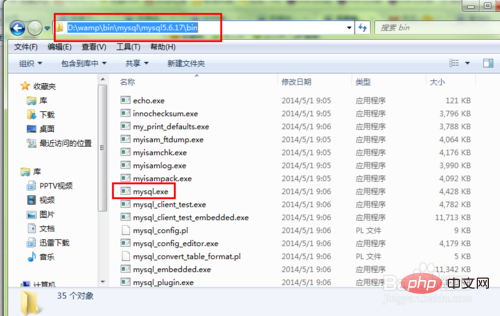 를 복사합니다.
를 복사합니다.
2. cmd 명령 프롬프트를 열고 이전 단계에서 mysql.exe가 있던 폴더를 입력합니다.
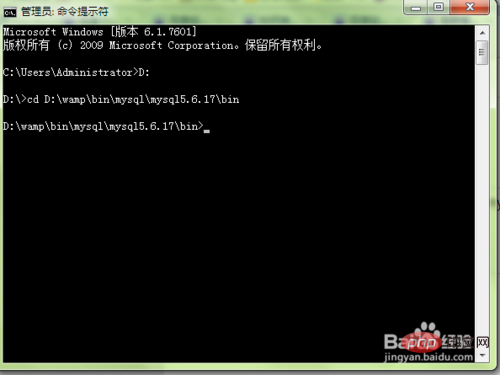
3. mysqld --skip-grant-tables 명령을 입력하고 Enter 키를 누릅니다. 이때 mysql의 사용자 확인은 건너뜁니다. 이 명령을 입력한 후에는 명령줄을 실행할 수 없습니다. 이때 새 명령줄을 열 수 있습니다. 참고: 이 명령을 입력하기 전에 작업 관리자에서 mysqld.exe 프로세스를 종료하여 mysql 서버가 종료되었는지 확인하세요.
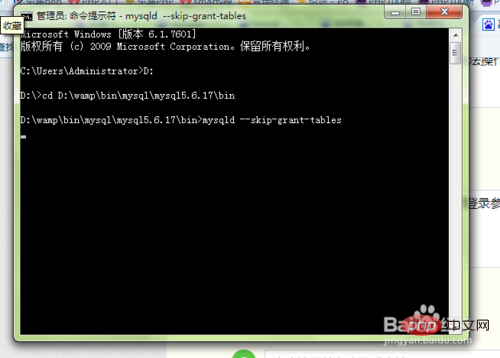
4 그런 다음 로그인 매개변수 없이 mysql을 직접 입력하고 Enter를 눌러 데이터베이스에 로그인합니다.
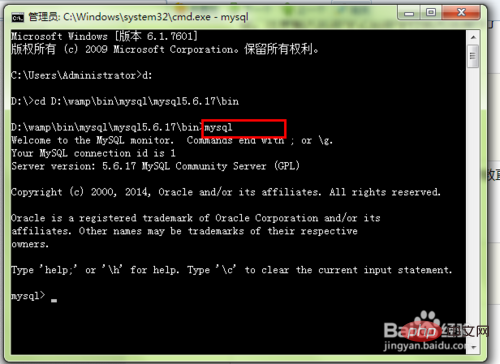
5. 성공적인 로그인을 위한 모든 데이터베이스 지침을 볼 수 있습니다.
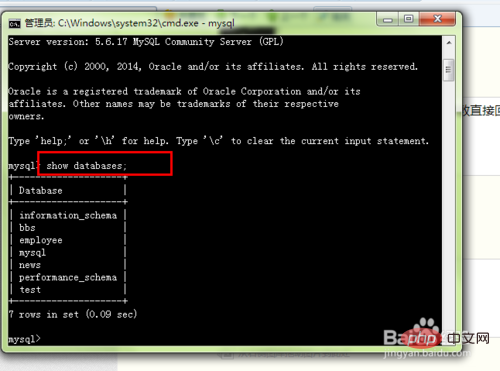
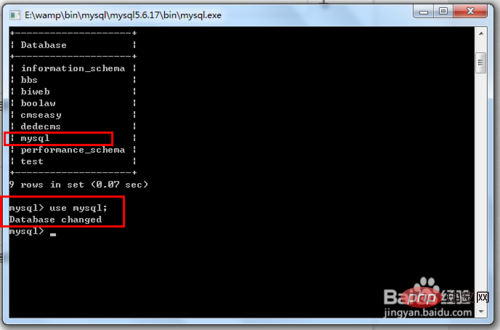
show tables 모든 테이블을 보면 사용자 이름, 비밀번호, 권한 등과 같은 계정 정보를 저장하는 사용자 테이블이 있음을 알 수 있습니다.
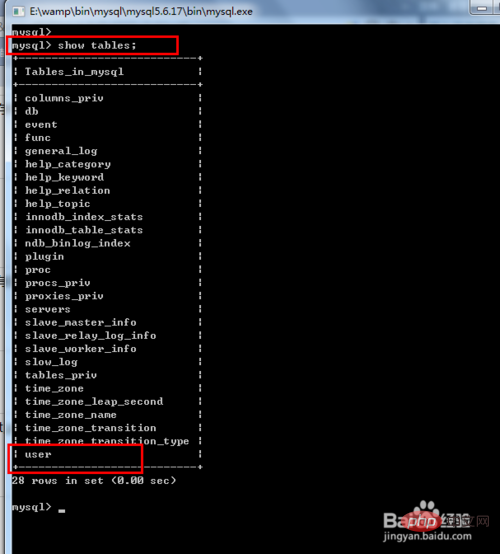
계정 정보를 보려면 사용자에서 사용자, 호스트, 비밀번호를 선택하세요.
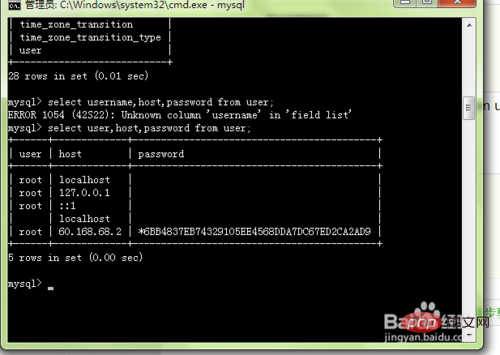
루트 비밀번호를 변경하려면 update user set 비밀번호=password('123456')(여기서 user='root' 및 호스트='localhost')를 입력하십시오. ;# 🎜🎜#
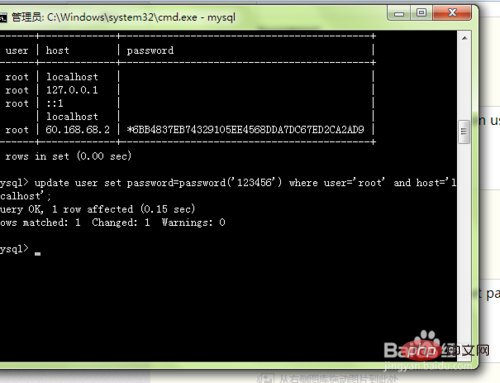
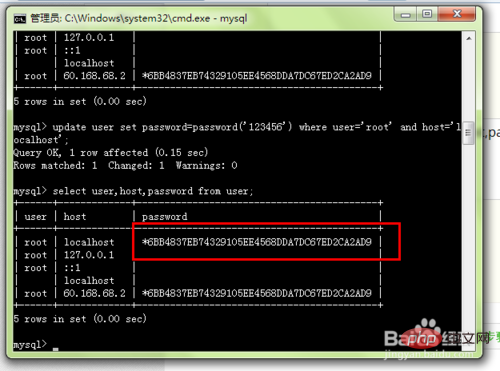
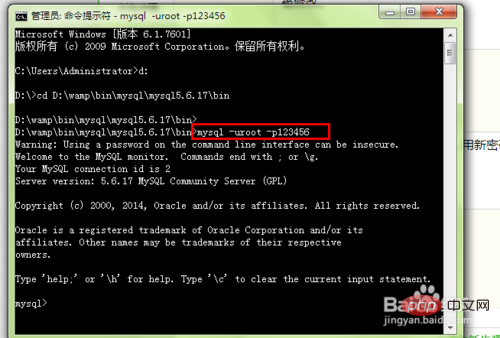
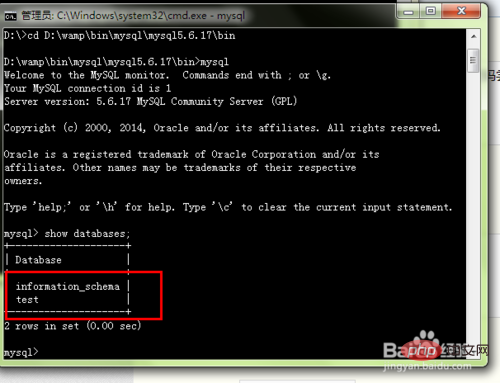
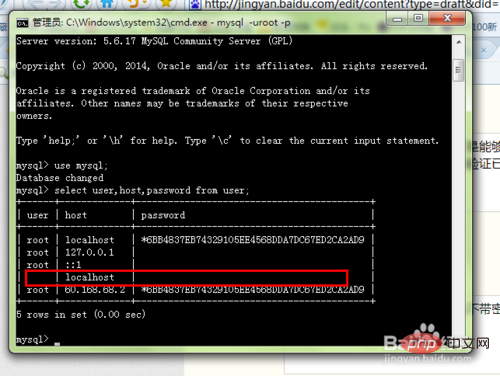
Notes
데이터베이스를 다시 시작해야 하는 여러 위치에 주의# 🎜🎜 #
위 내용은 MySQL에서 비밀번호를 변경하는 세 가지 방법 소개(코드 예제)의 상세 내용입니다. 자세한 내용은 PHP 중국어 웹사이트의 기타 관련 기사를 참조하세요!

핫 AI 도구

Undresser.AI Undress
사실적인 누드 사진을 만들기 위한 AI 기반 앱

AI Clothes Remover
사진에서 옷을 제거하는 온라인 AI 도구입니다.

Undress AI Tool
무료로 이미지를 벗다

Clothoff.io
AI 옷 제거제

AI Hentai Generator
AI Hentai를 무료로 생성하십시오.

인기 기사

뜨거운 도구

메모장++7.3.1
사용하기 쉬운 무료 코드 편집기

SublimeText3 중국어 버전
중국어 버전, 사용하기 매우 쉽습니다.

스튜디오 13.0.1 보내기
강력한 PHP 통합 개발 환경

드림위버 CS6
시각적 웹 개발 도구

SublimeText3 Mac 버전
신 수준의 코드 편집 소프트웨어(SublimeText3)

뜨거운 주제
 7517
7517
 15
15
 1378
1378
 52
52
 79
79
 11
11
 53
53
 19
19
 21
21
 66
66
 MySQL : 초보자를위한 데이터 관리의 용이성
Apr 09, 2025 am 12:07 AM
MySQL : 초보자를위한 데이터 관리의 용이성
Apr 09, 2025 am 12:07 AM
MySQL은 설치가 간단하고 강력하며 데이터를 쉽게 관리하기 쉽기 때문에 초보자에게 적합합니다. 1. 다양한 운영 체제에 적합한 간단한 설치 및 구성. 2. 데이터베이스 및 테이블 작성, 삽입, 쿼리, 업데이트 및 삭제와 같은 기본 작업을 지원합니다. 3. 조인 작업 및 하위 쿼리와 같은 고급 기능을 제공합니다. 4. 인덱싱, 쿼리 최적화 및 테이블 파티셔닝을 통해 성능을 향상시킬 수 있습니다. 5. 데이터 보안 및 일관성을 보장하기위한 지원 백업, 복구 및 보안 조치.
 MySQL : 쉽게 학습하기위한 간단한 개념
Apr 10, 2025 am 09:29 AM
MySQL : 쉽게 학습하기위한 간단한 개념
Apr 10, 2025 am 09:29 AM
MySQL은 오픈 소스 관계형 데이터베이스 관리 시스템입니다. 1) 데이터베이스 및 테이블 작성 : CreateAbase 및 CreateTable 명령을 사용하십시오. 2) 기본 작업 : 삽입, 업데이트, 삭제 및 선택. 3) 고급 운영 : 가입, 하위 쿼리 및 거래 처리. 4) 디버깅 기술 : 확인, 데이터 유형 및 권한을 확인하십시오. 5) 최적화 제안 : 인덱스 사용, 선택을 피하고 거래를 사용하십시오.
 phpmyadmin을 여는 방법
Apr 10, 2025 pm 10:51 PM
phpmyadmin을 여는 방법
Apr 10, 2025 pm 10:51 PM
다음 단계를 통해 phpmyadmin을 열 수 있습니다. 1. 웹 사이트 제어판에 로그인; 2. phpmyadmin 아이콘을 찾고 클릭하십시오. 3. MySQL 자격 증명을 입력하십시오. 4. "로그인"을 클릭하십시오.
 Navicat Premium을 만드는 방법
Apr 09, 2025 am 07:09 AM
Navicat Premium을 만드는 방법
Apr 09, 2025 am 07:09 AM
Navicat Premium을 사용하여 데이터베이스 생성 : 데이터베이스 서버에 연결하고 연결 매개 변수를 입력하십시오. 서버를 마우스 오른쪽 버튼으로 클릭하고 데이터베이스 생성을 선택하십시오. 새 데이터베이스의 이름과 지정된 문자 세트 및 Collation의 이름을 입력하십시오. 새 데이터베이스에 연결하고 객체 브라우저에서 테이블을 만듭니다. 테이블을 마우스 오른쪽 버튼으로 클릭하고 데이터 삽입을 선택하여 데이터를 삽입하십시오.
 MySQL 및 SQL : 개발자를위한 필수 기술
Apr 10, 2025 am 09:30 AM
MySQL 및 SQL : 개발자를위한 필수 기술
Apr 10, 2025 am 09:30 AM
MySQL 및 SQL은 개발자에게 필수적인 기술입니다. 1.MySQL은 오픈 소스 관계형 데이터베이스 관리 시스템이며 SQL은 데이터베이스를 관리하고 작동하는 데 사용되는 표준 언어입니다. 2.MYSQL은 효율적인 데이터 저장 및 검색 기능을 통해 여러 스토리지 엔진을 지원하며 SQL은 간단한 문을 통해 복잡한 데이터 작업을 완료합니다. 3. 사용의 예에는 기본 쿼리 및 조건 별 필터링 및 정렬과 같은 고급 쿼리가 포함됩니다. 4. 일반적인 오류에는 구문 오류 및 성능 문제가 포함되며 SQL 문을 확인하고 설명 명령을 사용하여 최적화 할 수 있습니다. 5. 성능 최적화 기술에는 인덱스 사용, 전체 테이블 스캔 피하기, 조인 작업 최적화 및 코드 가독성 향상이 포함됩니다.
 Navicat에서 MySQL에 새로운 연결을 만드는 방법
Apr 09, 2025 am 07:21 AM
Navicat에서 MySQL에 새로운 연결을 만드는 방법
Apr 09, 2025 am 07:21 AM
응용 프로그램을 열고 새로운 연결 (Ctrl n)을 선택하여 Navicat에서 새로운 MySQL 연결을 만들 수 있습니다. "MySQL"을 연결 유형으로 선택하십시오. 호스트 이름/IP 주소, 포트, 사용자 이름 및 비밀번호를 입력하십시오. (선택 사항) 고급 옵션을 구성합니다. 연결을 저장하고 연결 이름을 입력하십시오.
 SQL이 행을 삭제 한 후 데이터를 복구하는 방법
Apr 09, 2025 pm 12:21 PM
SQL이 행을 삭제 한 후 데이터를 복구하는 방법
Apr 09, 2025 pm 12:21 PM
백업 또는 트랜잭션 롤백 메커니즘이없는 한 데이터베이스에서 직접 삭제 된 행 복구는 일반적으로 불가능합니다. 키 포인트 : 거래 롤백 : 트랜잭션이 데이터를 복구하기 전에 롤백을 실행합니다. 백업 : 데이터베이스의 일반 백업을 사용하여 데이터를 신속하게 복원 할 수 있습니다. 데이터베이스 스냅 샷 : 데이터베이스의 읽기 전용 사본을 작성하고 데이터를 실수로 삭제 한 후 데이터를 복원 할 수 있습니다. 주의해서 삭제 명령문을 사용하십시오. 실수로 데이터를 삭제하지 않도록 조건을주의 깊게 점검하십시오. WHERE 절을 사용하십시오 : 삭제할 데이터를 명시 적으로 지정하십시오. 테스트 환경 사용 : 삭제 작업을 수행하기 전에 테스트하십시오.
 단일 스레드 레 디스를 사용하는 방법
Apr 10, 2025 pm 07:12 PM
단일 스레드 레 디스를 사용하는 방법
Apr 10, 2025 pm 07:12 PM
Redis는 단일 스레드 아키텍처를 사용하여 고성능, 단순성 및 일관성을 제공합니다. 동시성을 향상시키기 위해 I/O 멀티플렉싱, 이벤트 루프, 비 블로킹 I/O 및 공유 메모리를 사용하지만 동시성 제한 제한, 단일 고장 지점 및 쓰기 집약적 인 워크로드에 부적합한 제한이 있습니다.




